
时间:2020-09-24 09:26:08 来源:www.win10xitong.com 作者:win10
win10系统的情况我认为很多网友都遇到过,甚至有些时候会经常碰到,不要慌,遇到了win10系统的问题我们要想办法来解决它,那我们应当如何面对这个win10系统问题呢?按照这个步骤去处理就行了:1.首先确保已经安装好VM软件后进行以下操作。首先点击"文件"-》再点击新建虚拟机;2.点击新建虚拟机后会弹出,可以点击"典型",这里建议选择"自定义"模式就很快的解决了。好了,下面就由小编带来详细处理win10系统的具体操作技巧。
具体方法如下:
1.首先确保已经安装好VM软件后进行以下操作。首先点击"文件"-》再点击新建虚拟机;
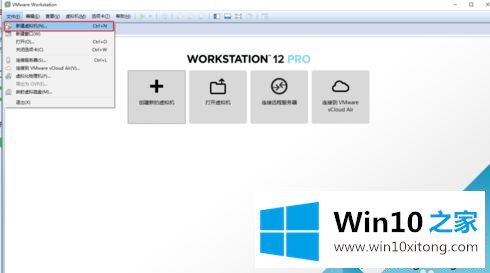
2.点击新建虚拟机后会弹出如图所示,可以点击"典型",这里建议选择"自定义"模式;
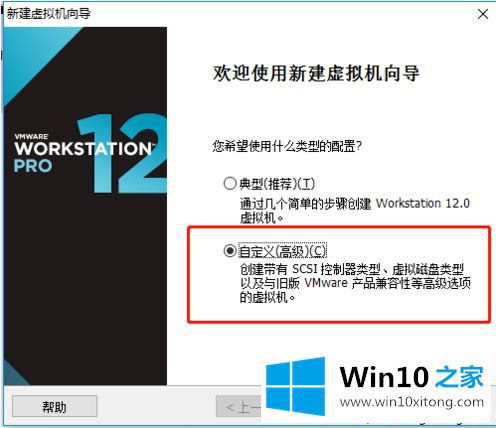
3.接着一直点击下一步,按图片进行操作选择;
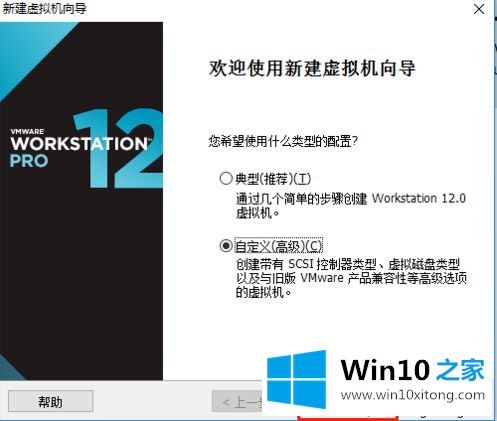
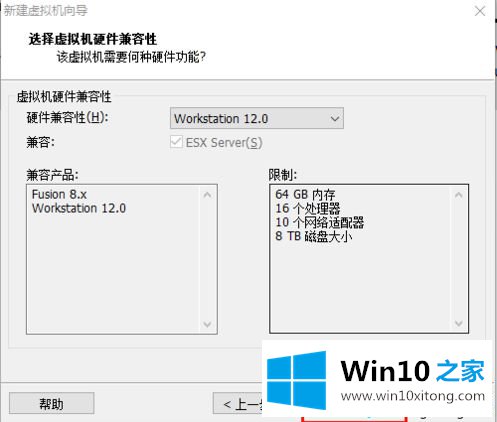
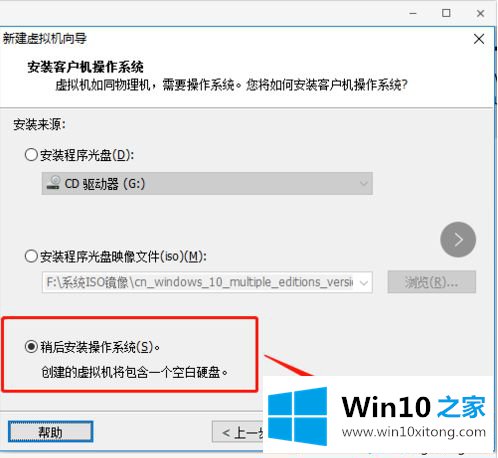
4.点击下一步;

5、在虚拟机名称中自定义命名;
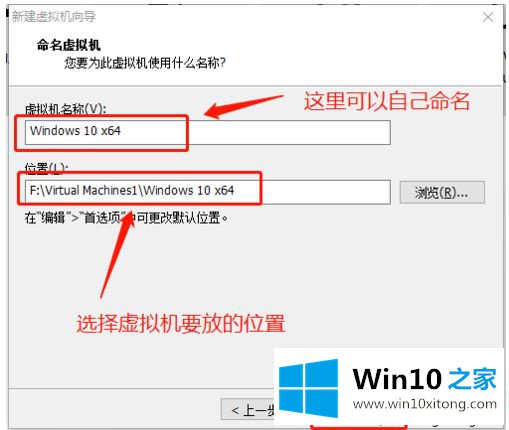
6.点击“bios”选项;
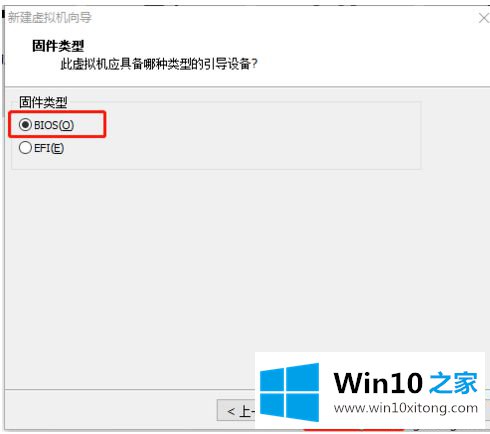
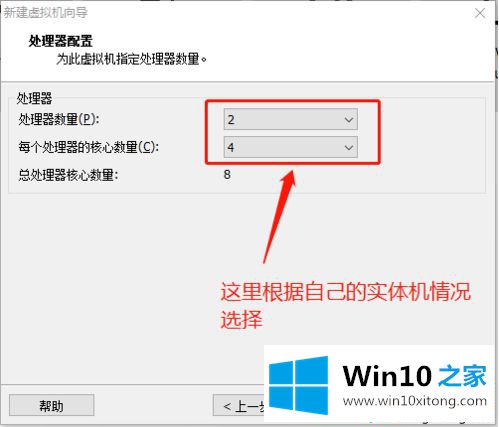
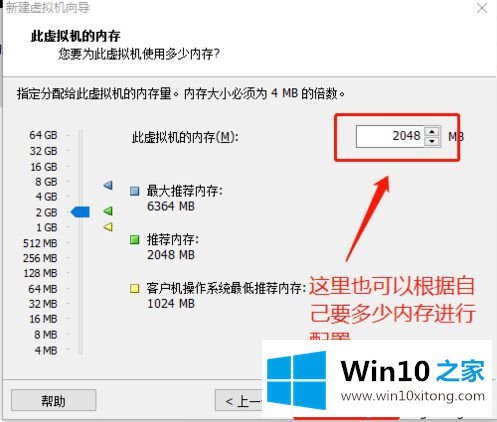
7.点击“使用网络地址转换”;
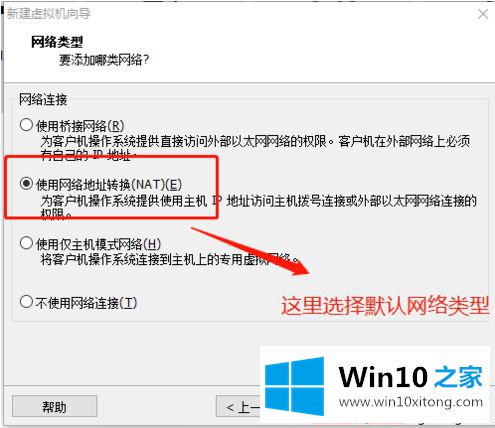
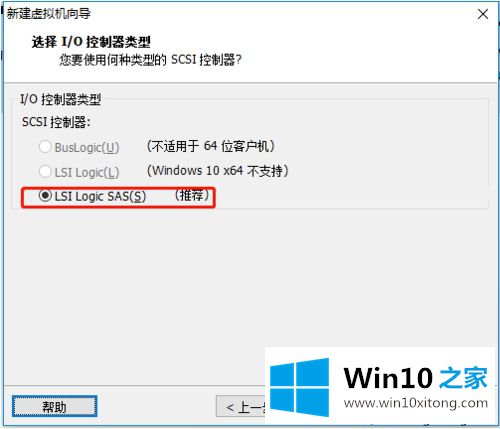
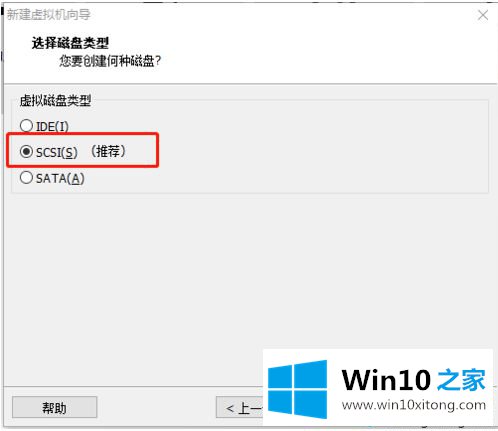
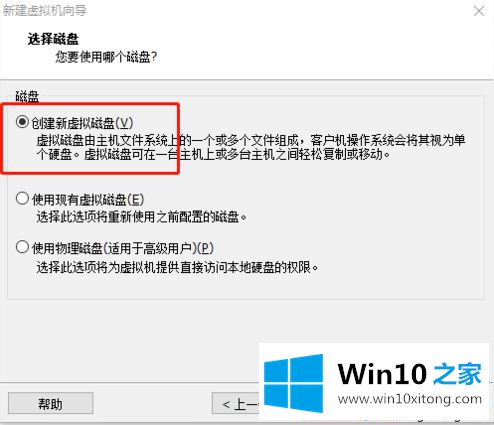
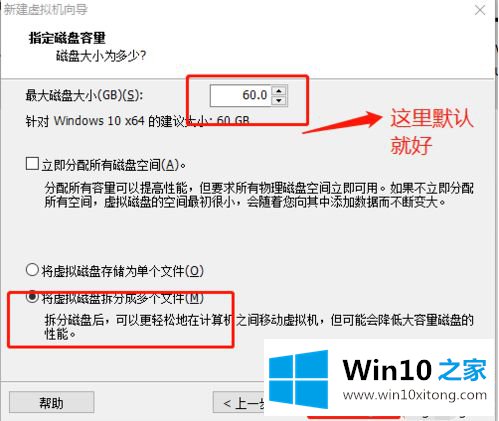
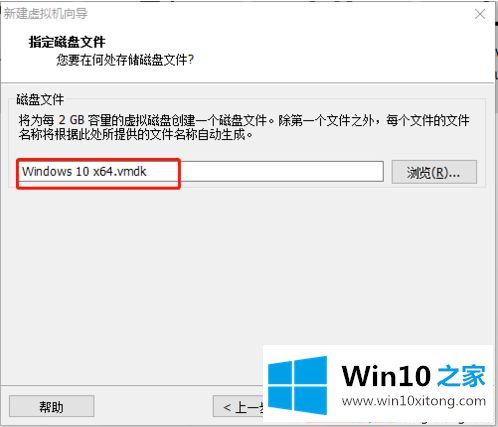
8.点击自定义硬件;
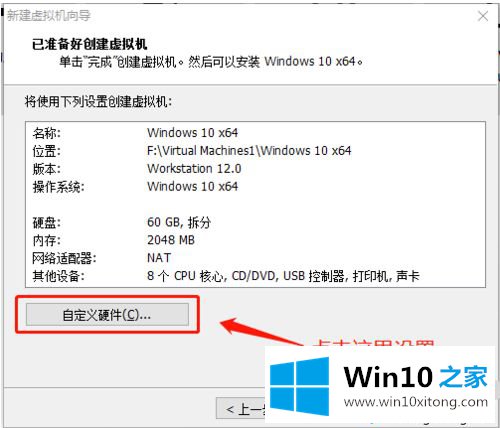
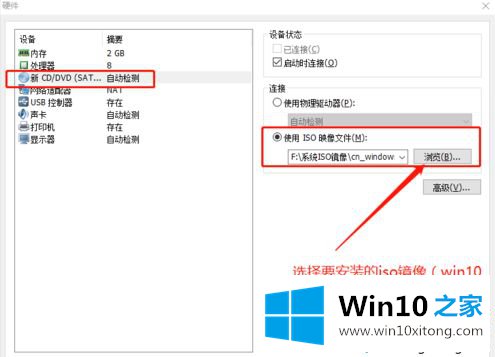
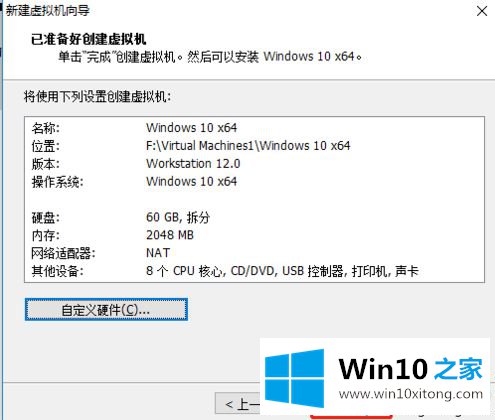
9.点击"开启此虚拟机"进行镜像安装(win10);
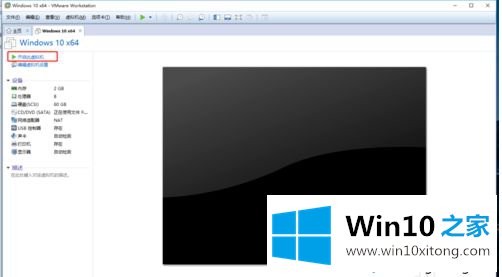
10.进入windows界面,点击下一步进行。
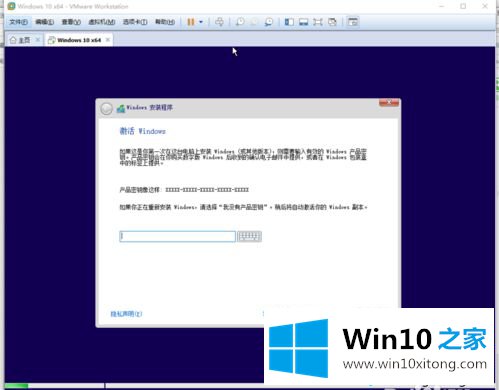
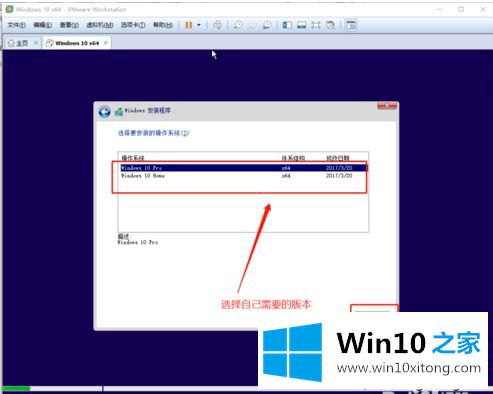
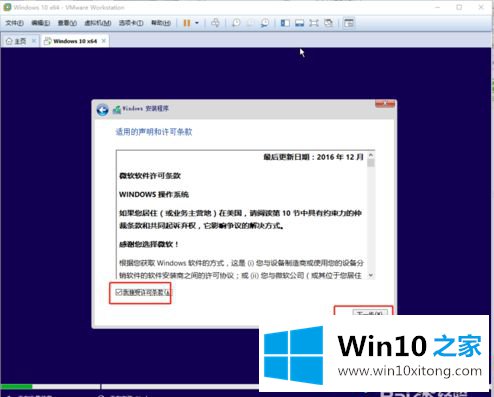
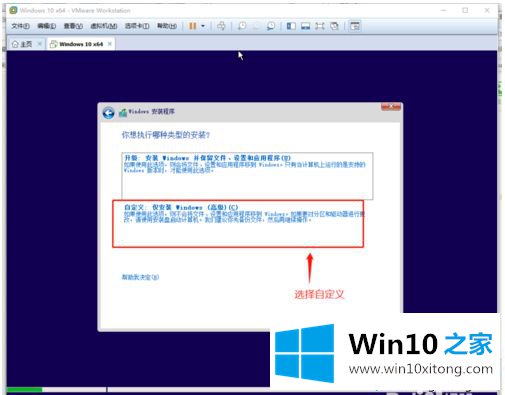
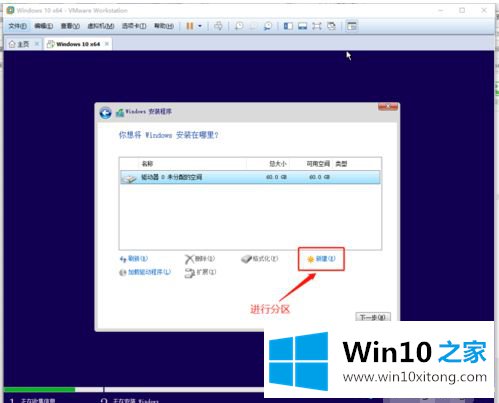
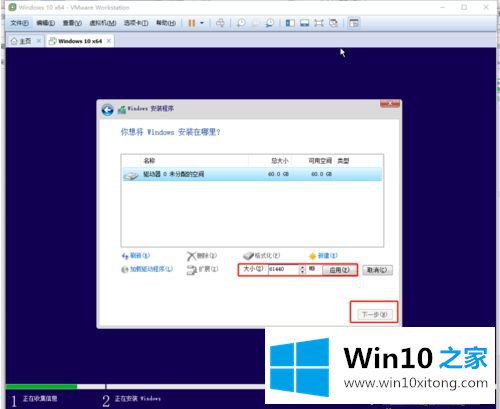
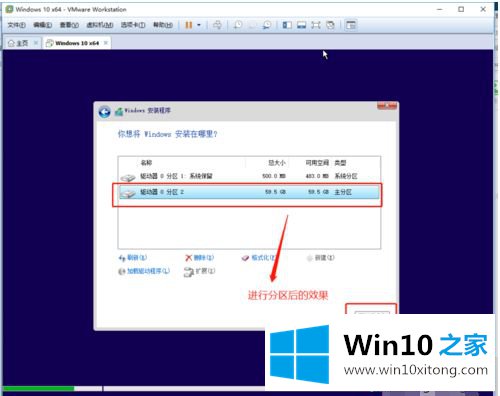
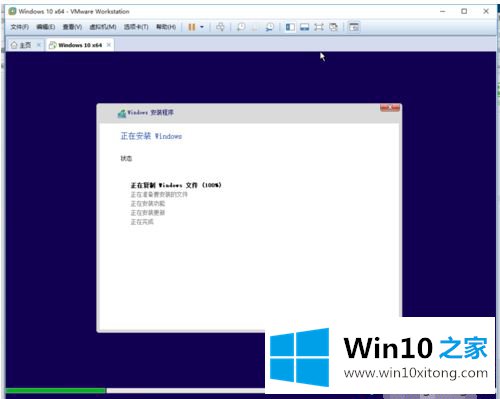
最后耐心等待安装,设置账号密码等等。

以上就是在虚拟机中安装win10系统的简单方法,希望可以帮助到大家。
最后,如果你遇到了win10系统的问题,就可以试试上面的方法解决还没有学会的网友可以再多阅读几次上面的内容,按照方法一步一步的做,就可以解决的。最后希望多多支持本站。